註冊相片風格
您可以選擇一種基本相片風格,如[人像]或[風景],根據需要進行調整,並在[使用者定義1] – [使用者定義3]中進行註冊。使用不同設定建立多個相片風格時非常有用。
-
選擇[
: 相片風格]。
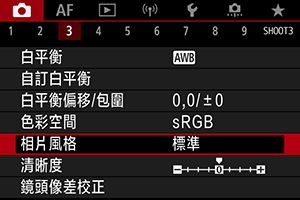
-
選擇[使用者定義]。
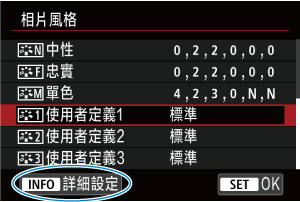
- 選擇[使用者定義*],然後按下
按鈕。
- 選擇[使用者定義*],然後按下
-
按下
。

- 選擇[相片風格]後,按下
。
- 選擇[相片風格]後,按下
-
選擇基本相片風格。
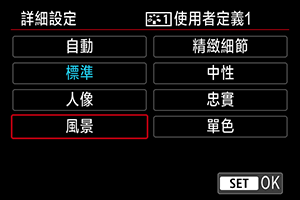
- 選擇基本相片風格,然後按下
。
- 當調整使用EOS Utility(EOS軟件)註冊到相機的相片風格時,也以此方式選擇相片風格。
- 選擇基本相片風格,然後按下
-
選擇選項。

- 選擇選項,然後按下
。
- 選擇選項,然後按下
-
設定效果等級。
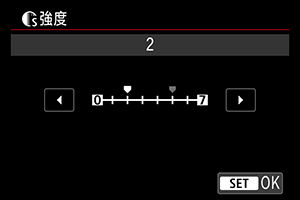
- 調整效果程度,然後按下
。
- 有關詳細資訊,請參閱自訂相片風格。

- 按下
按鈕儲存調整的設定並返回相片風格選擇螢幕。
- 基本相片風格將顯示於[使用者定義*]右方。
- [使用者定義*]中的藍色相片風格名稱表示已變更為不同於預設值的設定。
- 調整效果程度,然後按下
警告
- 如果已在[使用者定義*]下註冊了相片風格,更改基本相片風格將清除之前註冊的使用者定義相片風格的參數設定。
- 透過選擇[
: 重設相機]中的[基本設定],可恢復預設的 [使用者定義*]風格和設定。
注意事項
- 如要使用註冊的相片風格拍攝,請選擇已註冊的[使用者定義*],然後拍攝。
- 有關將相片風格檔案註冊到相機的說明,請參閱EOS Utility使用說明書。